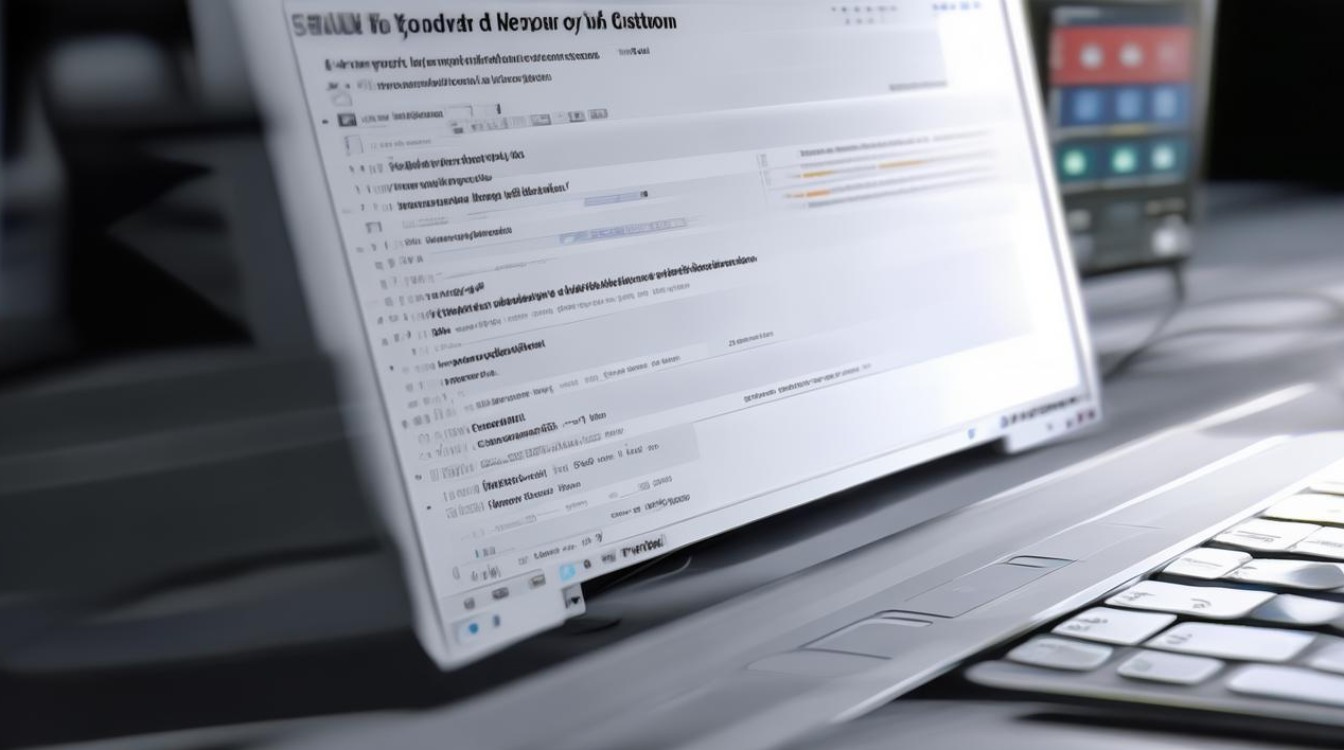如何添加固态硬盘
shiwaishuzidu 2025年4月19日 08:29:36 固态 25
添加固态硬盘的步骤如下:1. 关闭电脑并断开电源;2. 打开机箱侧盖;3. 将固态硬盘固定在硬盘位上;4. 连接数据线和电源线;5. 盖上机箱侧盖,重新接通电源,启动电脑。
添加固态硬盘(SSD)可以显著提升计算机的启动速度、文件传输速率以及整体系统响应能力,以下是详细的步骤指南,包括必要的准备工作和安装过程:

-
准备工作
- 选择合适的固态硬盘:根据个人需求选择适合的固态硬盘类型,如SATA接口或M.2接口的固态硬盘,对于笔记本电脑,通常建议选择M.2接口的固态硬盘,因为它们体积小巧且性能优越。
- 准备工具:确保拥有合适的螺丝刀和其他可能需要的工具,如防静电腕带(可选),以防止在安装过程中对电脑造成损害。
- 备份数据:在开始安装之前,务必备份重要数据,以防万一发生意外导致数据丢失。
-
安装过程

- 关闭电源并断开所有连接:确保计算机已完全关闭并断开电源,包括拔掉电源线和电池(如果是笔记本电脑的话),这是为了确保安全,避免在安装过程中发生短路或其他电气问题。
- 打开机箱或后盖:对于台式机,需要打开机箱侧板;对于笔记本电脑,则需要拆卸后盖,具体操作请参考计算机的用户手册或在线教程。
- 定位安装位置:在机箱或笔记本内部找到适合安装固态硬盘的位置,对于台式机,通常会有专门的硬盘托架或空闲的硬盘位;对于笔记本电脑,则可能需要拆卸原有的机械硬盘或利用光驱位进行安装。
- 安装固态硬盘:将固态硬盘固定在选定的位置上,对于SATA接口的固态硬盘,需要连接数据线和电源线;对于M.2接口的固态硬盘,则直接插入主板上的M.2插槽,并用螺丝固定。
- 重新组装并连接电源:在确认固态硬盘已正确安装后,重新组装机箱或盖上笔记本后盖,并连接好所有电源线和数据线。
-
后续设置
- BIOS设置:开机后,进入BIOS设置界面(通常通过按下Del、F2或其他指定键进入),确保新安装的固态硬盘被正确识别,如果需要,可以调整启动顺序,将固态硬盘设为首选启动设备。
- 分区与格式化:在操作系统中,使用磁盘管理工具对新安装的固态硬盘进行分区和格式化,这一步是必要的,因为只有经过格式化的硬盘才能存储数据。
- 安装操作系统或迁移数据:如果固态硬盘是作为系统盘使用,则需要在其上安装操作系统;如果只是作为存储盘使用,则可以直接将原有系统中的数据迁移到固态硬盘上。
是添加固态硬盘的基本步骤和注意事项,由于不同品牌和型号的计算机可能存在差异,因此在实际操作中请务必参考具体的用户手册或在线教程。